Blizzard-fout, de toepassing heeft een onverwachte fout aangetroffen
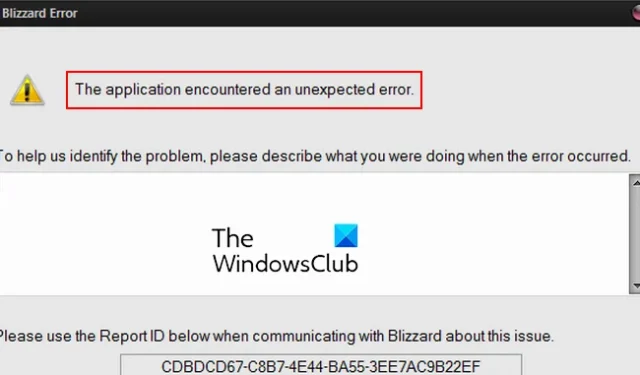
Als je ervaart dat de applicatie een onverwachte fout tegenkwam op Battle.net , dan is dit bericht iets voor jou. Sommige gebruikers hebben gemeld dat ze deze fout midden in het spel op Battle.net krijgen. Terwijl ze een game starten op deze universele game-launcher, crasht deze en wordt deze fout gevraagd.
Veel gebruikers hebben deze fout ook ervaren bij het starten van de Battle.net-client. Wat is deze fout, waarom deze optreedt en hoe u deze kunt oplossen, laten we dit in dit bericht uitzoeken.
Wat betekent Onverwachte toepassingsfout?
Een onverwachte applicatiefout in Blizzard treedt op tijdens het uitvoeren van een applicatie die meestal optreedt als gevolg van bugs in de code van een applicatie. Het kan ook worden veroorzaakt als je pc niet voldoet aan de minimale systeemvereisten om de game te kunnen spelen. Andere redenen zijn verouderde grafische stuurprogramma’s, softwareconflicten of beschadigde spelbestanden.
Fix Blizzard-fout, de toepassing heeft een onverwachte fout aangetroffen
Als je ontvangt dat de applicatie een onverwachte fout heeft aangetroffen tijdens het uitvoeren van Battle.net of het starten van een game erop, zijn hier de oplossingen die je kunt gebruiken om het probleem op te lossen:
- Zorg ervoor dat uw pc voldoet aan de systeemvereisten voor de game.
- Update Windows en grafische stuurprogramma’s.
- Beëindig achtergrondprogramma’s.
- Scan en repareer de gamebestanden.
- Reinig Battle.net opnieuw.
1] Zorg ervoor dat uw pc voldoet aan de systeemvereisten voor de game
Als de fout optreedt tijdens het spelen van een game, is de kans groot dat je pc niet voldoet aan de minimale systeemvereisten voor de game die je probeert te spelen via Battle.net, zoals World of Warcraft, StarCraft II, Diablo III, Diablo IV, Overwatch, enz. Zorg er dus voor dat uw computer voldoet aan de systeemspecificaties voor de game in kwestie voordat u doorgaat met de onderstaande oplossingen.
2] Update Windows en grafische stuurprogramma’s
Verouderde Windows kan er ook voor zorgen dat de toepassing een onverwachte fout tegenkwam op Battle.net. U moet er dus voor zorgen dat u alle openstaande Windows-updates hebt geïnstalleerd en dat uw besturingssysteem volledig up-to-date is.
Afgezien daarvan kunnen verouderde grafische stuurprogramma’s ook een reden zijn waarom u deze foutmelding blijft krijgen. Daarom is het volgende waar u voor moet zorgen dat uw grafische stuurprogramma’s up-to-date zijn, zodat u spelcrashes en dergelijke fouten kunt voorkomen. Zo kunt u grafische stuurprogramma’s bijwerken:
- Druk eerst op Win+I om Instellingen te starten en naar Windows Update te gaan .
- Klik nu op Geavanceerde opties > Optionele updates .
- Controleer vervolgens of er updates voor grafische stuurprogramma’s in behandeling zijn. Zo ja, selecteer ze en druk vervolgens op de knop Downloaden en installeren .
- Volg daarna de instructies op het scherm om updates te installeren.
Uw pc wordt nu opnieuw opgestart. U kunt dan controleren of de fout nu is gestopt.
Er zijn andere manieren om uw grafische stuurprogramma’s bij te werken . Doe dat en u zou moeten stoppen met ontvangen. De toepassing heeft een onverwachte fout aangetroffen op Battle.net.
3] Beëindig achtergrondprogramma’s
Als er te veel programma’s op de achtergrond worden uitgevoerd, kan deze fout worden geactiveerd vanwege een gebrek aan systeembronnen. Daarom kunt u wat systeembronnen vrijmaken door achtergrondprogramma’s te beëindigen om de fout te verhelpen. Druk daarvoor op CTRL+Shift+Esc om Taakbeheer te openen en dood onnodige taken door deze te selecteren en op de knop Taak beëindigen te drukken.
Aan de andere kant kan de fout heel goed worden veroorzaakt door een softwareconflict. Om softwareconflicten te voorkomen, kunt u daarom achtergrondtoepassingen uitschakelen en kijken of dit helpt.
4] Scan en repareer de spelbestanden
Slechte spelbestanden veroorzaken meestal spelcrashes en dergelijke fouten. Om er zeker van te zijn dat je gamebestanden schoon en up-to-date zijn, kun je de integriteit van de gamebestanden verifiëren met behulp van de speciale functie op Battle.net. Hier is hoe je dat kunt doen:
- Open eerst je Battle.net-app en klik op het tabblad GAMES .
- Selecteer nu het spel waarmee je deze fout tegenkomt en klik op de tandwielvormige knop die beschikbaar is naast de knop Afspelen.
- Kies daarna de optie Scannen en repareren in het geopende menu en druk vervolgens op de knop Scannen starten .
- Laat Battle.net vervolgens de gamebestanden van de gekozen game verifiëren en repareren. Het zal je lokale spelbestanden vergelijken met de bestanden op zijn servers en ze vervangen door bijgewerkte en schone bestanden.
- Wanneer het proces is voltooid, kun je het spel opnieuw openen en controleren of de fout is opgelost.
5] Reinig Battle.net opnieuw.
Als geen van de bovenstaande oplossingen werkt, is het laatste redmiddel een schone herinstallatie van Battle.net. Het kan zijn dat een beschadigde installatiemodule of app-corruptie de fout veroorzaakt. U kunt dus de beschadigde kopie van Battle.net verwijderen, de resterende bestanden wissen en vervolgens opnieuw installeren op uw pc.
Hier zijn de stappen om dat te doen:
Open eerst Instellingen met Win+I, ga naar Apps , klik op Geïnstalleerde apps , selecteer Battle.net, druk op de menuknop met drie stippen ernaast en kies de optie Verwijderen . Voltooi daarna de verwijdering door de gevraagde instructies te volgen.
Start nu uw computer opnieuw op en download vervolgens de nieuwste versie van Battle.net van de officiële website. U kunt het vervolgens op uw computer installeren.
Als je klaar bent, start je Battle.net en probeer je games te spelen.
Waarom zegt mijn Battle.net dat ik geen toestemmingsfout heb?
De fout “Onvoldoende schrijfmachtigingen” treedt op wanneer Battle.net niet over de benodigde machtigingen beschikt om gamebestanden op uw harde schijf te wijzigen. Om het probleem op te lossen, kunt u de Battle.net-app uitvoeren met beheerdersrechten of gewoon inloggen op een beheerdersaccount op uw pc.



Geef een reactie